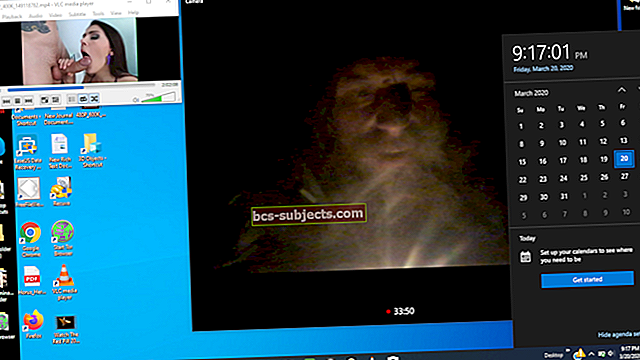Systém iOS společnosti Apple je velmi robustní platforma. Apple (a vývojáři aplikací) testují většinu aplikací pečlivě a před vydáním v App Store jsou velmi stabilní. Existují však chvíle, kdy narazíte na nepříjemný problém aplikace Stuck při instalaci nebo častého zhroucení po instalaci.V tomto článku vám poskytneme několik tipů na řešení některých běžných aspektů souvisejících s vaší zkušeností s aplikací pro váš iPhone. A pokud máte problémy s aplikací na Facebooku, nabízíme několik řešení.
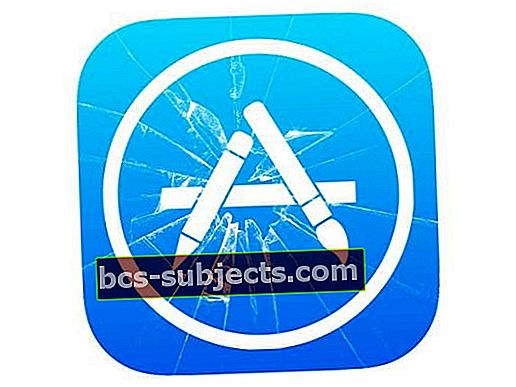
Stuck Apps: Is it my iPhone?
Pokud aplikace selhávají nebo nefungují správně, je přirozené předpokládat, že s vaším iPhone nebo iPad něco není v pořádku. Zůstaňte klidní a zhluboka dýchejte. První věcí je zkontrolovat a ujistit se, že problém není na serverech Apple. Existuje mnoho případů, kdy jsou Apple Store nebo Aplikace, jako je Safari, zasaženy výpadky, což ovlivní vaše zkušenosti, dokud Apple problém na své straně neopraví. Někdy se to stane, když se Apple pokouší vydat aktualizace svého softwaru.
Stav aplikací Apple můžete kdykoli zkontrolovat kliknutím sem.
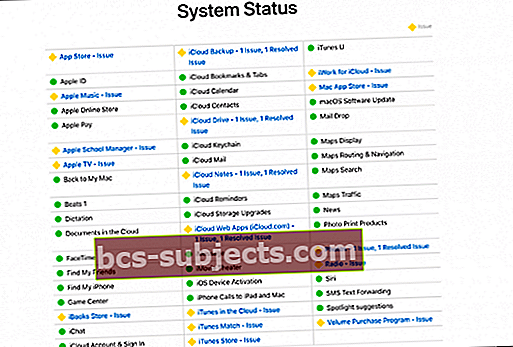
Aplikace se zasekly nebo visí
K tomuto problému obvykle dochází, když se pokoušíte nainstalovat aplikaci. Během instalace aplikace zablokuje proces. Chcete-li tento problém vyřešit, vyzkoušejte následující kroky

Krok - 1 Restartujte
Pokud máte pochybnosti, vždy restartujte. Fungovalo to s dobrými počítači ole a funguje teď také! Stiskněte a podržte tlačítko Spánek / Probuzení, dokud se nezobrazí červený posuvník. Přetažením posuvníku zařízení zcela vypnete. Po vypnutí zařízení stiskněte a podržte tlačítko Spánek / Probuzení, dokud se nezobrazí logo Apple.
Krok - 2 Zkontrolujte použití
Přejděte na Nastavení> Obecné> Použití. Na obrazovce se zobrazí všechny aplikace. Klepněte na aplikaci, která se neinstaluje

Krok - 3 Smazat aplikaci
Na této obrazovce pokračujte, klepněte na Smazat aplikaci a potvrďte na další obrazovce.

Krok - 4 Přejít do App Store
Nyní, když jste úspěšně odstranili aplikaci ze svého iPhone 6, přejděte na domovskou obrazovku a klepněte na aplikaci App Store. Klepněte na Zakoupeno na obrazovce Aktualizace.

Krok - 5 Nainstalujte aplikaci znovu
Vyhledejte aplikaci na kartě „Vše“ a znovu ji nainstalujte kliknutím na tlačítko iCloud.

Nepracoval?
Další možností by bylo Obnovit nastavení na vašem iPhonu nebo iPadu. Tato akce nevymaže žádná data v telefonu, ale resetuje tapety a sítě WiFi a odstraní všechny uložené informace o síti. Chcete-li resetovat nastavení, přejděte na Nastavení> Obecné> Obnovit> Obnovit všechna nastavení.
Po zapnutí zařízení zkuste nainstalovat aplikaci podle kroků 4 a 5 shora.
Moje aplikace stále havaruje nebo nereaguje
Prvním úkolem tohoto problému je vynutit zavření nereagující aplikace.
Krok - 1 Vynutit zavření
Ukončení aplikace můžete vynutit:
Dvakrát rychle stiskněte tlačítko Domů. Uvidíte malé náhledy naposledy použitých aplikací.
Přejetím doleva vyhledejte aplikaci, kterou chcete zavřít. Chcete-li aplikaci zavřít, přejeďte prstem nahoru.
Krok - 2 Odinstalovat
Pokud jde o aplikaci třetí strany, kterou jste si stáhli z obchodu App Store, zkuste ji odinstalovat přechodem na domovskou obrazovku a klepnutím a podržením na libovolné ikoně. Když se aplikace začnou vrtět, klepněte na „X“ v rohu aplikace a aplikaci odstraňte.

Krok - 3 Přeinstalujte
Přejděte do svého obchodu iTunes a nainstalujte si nejnovější verzi aplikace.
Moje aplikace na Facebooku nefunguje
Facebook je jednou z nejpopulárnějších aplikací, které používají všichni. Toto je také jedna z nejvíce náročných aplikací na zdroje v tom, že spotřebovává hodně úložného prostoru a vybíjí hodně baterie na vašem iPhone.
Krok - 1 Otevřete Facebook (pokud je to možné)
Pokud máte problémy s aplikací FB, otevřete aplikaci FB na svém iPhone. Klikněte na „Více“ v pravém rohu obrazovky. Pokud používáte iPad, uvidíte to v pravém dolním rohu obrazovky.
Krok - 2 Přejděte do Nastavení
Klepněte na Nastavení> Nastavení účtu> Prohlížeč a vyberte jasná data. Vymazáním údajů v prohlížeči to zrychlí váš zážitek z Facebooku a doufejme, že vyřeší všechny problémy, které se vyskytly v souvislosti s externími webovými stránkami, na které jste na FB přistupovali.
Používejte Facebook na webu, nikoli v aplikaci
Vzhledem k tomu, že aplikace FB spotřebovává tolik života z vašeho iPhone, můžete se také rozhodnout aplikaci z vašeho iPhone odebrat a použít alternativní způsob přístupu k FB. Odstraňte a odinstalujte aplikaci Facebook z telefonu.
Krok - 1 Otevřete FB v prohlížeči
Otevřete Facebook ve svém Safari na adrese www.Facebook.com a zadejte své přihlašovací údaje.
Krok - 2 Přidat na domovskou obrazovku
Klepněte na tlačítko Sdílet a přidejte ji jako webovou aplikaci výběrem možnosti „Přidat na domovskou obrazovku“. Tím se nainstaluje stránka Facebook na domovskou obrazovku, abyste mohli rychle přistupovat ke svému účtu, což eliminuje potřebu instalace aplikace do vašeho zařízení.

Neváhejte a sdílejte tento článek, pokud vám pomohl s havarujícími a nereagujícími aplikacemi na vašem iPhonu nebo iPadu. Pokud máte další tipy, které byste chtěli sdílet, sdílejte je prosím prostřednictvím komentářů.